word2007如何制作中文信封?
发布时间:2016-12-02 15:51:31 作者:sunyzz2  我要评论
我要评论
虽然现在是互联网时代了,但是仍然有一部分人喜欢拿起笔,写下文字,放入信封邮寄到对方手中。目前市面上信封也是难以买到,何不自己动手制作呢?下面就为大家介绍word2007如何制作中文信封方法,来看看吧
(福利推荐:你还在原价购买阿里云服务器?现在阿里云0.8折限时抢购活动来啦!4核8G企业云服务器仅2998元/3年,立即抢购>>>:9i0i.cn/aliyun)
word可以用于日常的文本文档的编辑,我相信大家都知道这个功能,但是word同样可以进行邮件的收发,这个功能可能不是每个人都知道的,另外word同样可以制作中文的信封,制作好信封之后,大家可以进行邮件的邮递工作。本节介绍相关的经验,主要涉及word如何设置中文信封。
步骤
1、启动word2007,你可以利用桌面快捷方式活着利用开始按钮中的相关选项,不同版本的word操作可能不同,但是大同小异。

2、在工具栏中找到邮件选项,然后进入邮件选项的界面,然后选择中文信封。

3、进入到中文信封的界面,你会看到信封制作的向导界面。

4、选择信封的样式,在正确的地方进行打钩操作。

5、选择生成信封的方式和数量,在正确的地方进行打钩操作。

6、输入收信人的相关信息,如名字,邮寄地址,邮箱地址

7、输入收信人的相关信息,如名字,邮寄地址,邮箱地址

8、上面的相关信息都填写完毕后,点击完成,你会看到生成的信封的样式。

以上就是word2007如何制作中文信封方法介绍,操作很简单的,大家按照上面步骤进行操作即可,希望这篇文章能对大家有所帮助!
相关文章
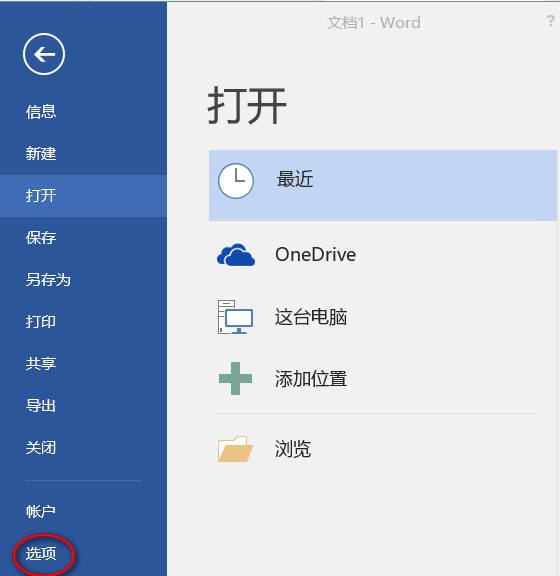
Word中文输入失灵怎么办?word文档无法输入中文现象的解决方案
近日,有朋友为小编:在word里无法输入中文是怎么回事?在word中输入法总是调用不了中文模式,导致不能输入中文文字,针对这种现象,本文就为大家图文介绍Word中文输入失灵2016-12-01- 在Word文档中输入了一些数据,需要将其设置的更加得体一些。我们可以将文本转换为表格,用表格来框选数据,这样可以让大家一目了然地知道数所显示的是什么!下面我们一起来2016-10-11
- word中visio图片出现方格乱码怎么办?经常在word中使用Visio,但是今天使用的时候,发现图片中的文字都是方格子乱码,该怎么办呢?下面分享visio图片中文字乱码的解决教程2015-11-30
- 遇到一篇中英文混排的Word文章,想批量删除文档里的英文而只保留中文,有什么快速便捷的方法?答案当然是肯定的了。且看。2010-06-24
- Word2010中有个文档部件的功能,就是说你能把图片或者页眉页脚格式固定下来,存到文档部件里面,以后使用的时候就跟零件一样,随时使用2013-06-04
- 现在,您想实现的效果是,在每一页里面,左边是英文,右边是对应的翻译好的中文。像这样的排版方式,可以方便我们更好的学习英语2013-04-15
- 如果Word文档的默认字体是雅黑字体,输入中文的双引号时显示为与英文双引号一样的直引号,不能分出左右引号。2012-11-24
- 上午在编辑Word文档时,按照文档排版的设计,对其中的文字设置了字体和字号,没有设置以前,文字在Word中显示是正常的,不过,设置了字体字号后,文字在文档就却重叠在一起2012-11-07
- 日常工作中,某些文件需要领导审阅或者经过大家讨论后才能够执行,其他人员就需要在这些文件上进行一些批示、修改。市油脂公司的张洁利用Word2007的审阅工具,通过网络轻松2012-08-19
- 有时候在Word中制作的表格大大小小不等,这样在录入文字较多的时候会自动换行,表格的行高将会跟着变大。如果要使Word表格文字内容单行出现且自动适应单元格的宽度,可以使2012-08-15








最新评论